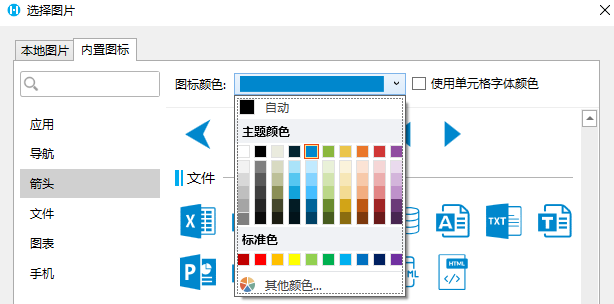- 第一章 活字格概述
- 第二章 安装与卸载
- 第三章 建立业务数据
- 第四章 字段类型
- 第五章 建立页面
- 第六章 关联业务数据与页面
- 第七章 单元格类型
- 第八章 表格设计
- 第九章 命令
- 第十章 数据校验
- 第十一章 数据查询
- 第十二章 条件格式
- 第十三章 自动编号
- 第十四章 建立主从表
- 第十五章 连接到外部数据库
- 第十六章 Excel公式
- 第十七章 OData
- 第十八章 全局变量
- 第十九章 图表
- 第二十章 数据透视表
- 第二十一章 打印
- 第二十二章 建立用户、角色、组织结构
- 第二十三章 权限与安全
- 第二十四章 流程
- 第二十五章 计划任务
- 第二十六章 服务端命令
- 第二十七章 服务端通知
- 第二十八章 模板命令
- 第二十九章 组件
- 第三十章 报表
- 第三十一章 图片资源
- 第三十二章 设计与美化
- 第三十三章 多语言
- 第三十四章 本地运行与调试
- 第三十五章 网站发布
- 第三十六章 服务端应用管理
- 第三十七章 网站维护
- 第三十八章 服务端配置
- 第三十九章 备份与还原
- 第四十章 移动端支持
- 第四十一章 单点登录
- 第四十二章 插件
- 第四十三章 文档备案
- 第四十四章 导入Access应用程序
- 第四十五章 与微信集成
- 第四十六章 与钉钉集成
- 第四十七章 用户安全提供程序
- 第四十八章 协作开发
- 第四十九章 负载均衡
- 第五十章 关键字
- 第五十一章 JavaScript编程
- 第五十二章 服务端编程
- 第五十三章 软件许可与版本历史
- 第五十四章 活字格云
- 第五十五章 活字格插件开发
- 第五十六章 Java插件系统
- 第五十七章 表格报表
分页导航按钮
将单元格设置为分页导航按钮类型,可以使表格分页显示数据表中的记录。分页导航按钮如下图所示。
设置分页导航按钮
选中分页导航按钮,在属性设置区中选择“单元格设置”标签页,设置说明见下表。
设置 | 说明 |
|---|---|
分页表格名 | 设置需要被分页的表格。 |
每页显示行数 | 设置一页显示的记录行数。 |
分页图片 | 设置用于分页导航按钮的图片,包括第一页、上一页、下一页和最后一页。单击“更改”,在弹出的选择图片对话框中设置图标,可以选择内置的图标,也可以选择本地图片。
|
图片尺寸 | 设置分页导航按钮的图片大小,单位为像素。 |
间隔 | 设置分页导航按钮的图片之间的间隔大小,单位为像素。 |
注释 | 分页导航按钮单元格的注释,具体可参见单元格基本操作的“新建注释”。 |
例如,在订单列表页面中,选择一个单元格区域,设置其单元格类型为“分页导航按钮”,并在其单元格设置中,设置分页表格名为“表格1”,每页显示行数为5,如下图所示。
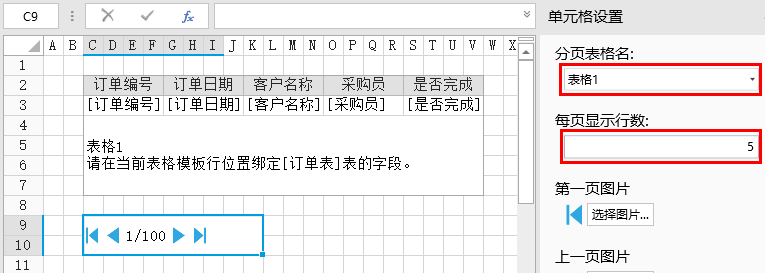
运行后,在列表页面中可以看到,每页表格只显示5行记录,单击下一页图标,表格会显示下一页的数据。
也可以在页数的输入框中输入要记录的页数,按Enter键直接跳转到该页。

type=note
说明
当使用ODBC数据源或列表中有统计列时,无法使用分页导航。
被设置分页导航的表格,无法编辑、添加和删除数据功能,请使用数据表操作命令和删除记录命令。
表格中不支持该单元格类型。

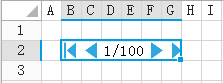
 。
。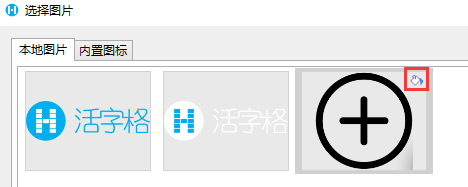 在弹出的图片设置对话框中,可以选择使用原始颜色、使用单元格字体颜色或使用自定义颜色。
在弹出的图片设置对话框中,可以选择使用原始颜色、使用单元格字体颜色或使用自定义颜色。
 取消勾选后,您可以选择其他颜色。
取消勾选后,您可以选择其他颜色。